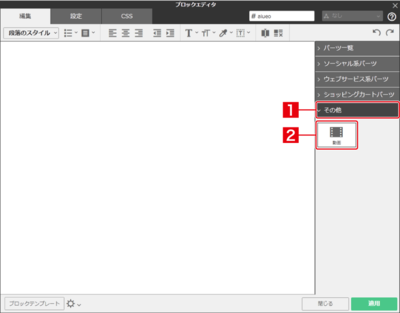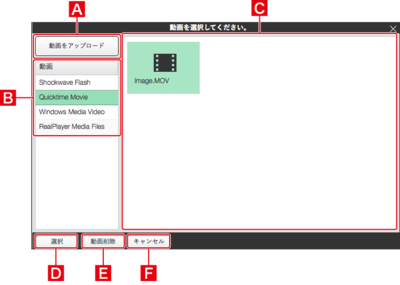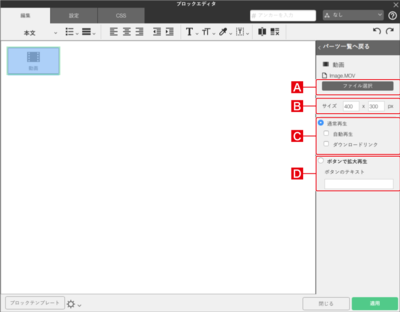BiNDでは、QuickTime Movie、RealPlayer Media、Flashなどの動画ファイルをパーツとして挿入できます。また、PhotoCinemaで作成したデータも、動画ファイルとして書き出すことで、簡単に貼り付けることができます。
レスポンシブ形式では、mp4、m4v形式の動画のみ再生可能です。
動画を指定する
編集エリアで動画を挿入したい場所にカーソルを合わせ、パーツ一覧の〈その他〉をクリックし[1]、〈動画〉を選択します[2]。
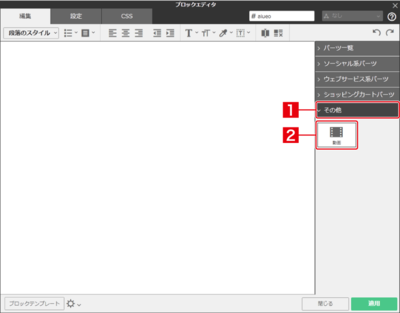
アイテムブラウザが表示されます。再生したい動画ファイルの種類を指定します。
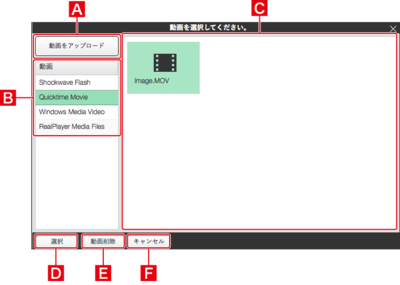
〈動画をアップロード〉
パソコンの動画をユーザフォルダにアップロードします。
〈動画〉
アップロードされた動画のファイル形式を選択します。
〈動画一覧〉
動画のサムネールが表示されます。
〈選択〉
動画の選択を確定します。
〈動画削除〉
アップロードされた動画を削除します。
〈キャンセル〉
動画の選択をキャンセルします。
動画パーツを設定する
挿入された動画パーツを選択すると、動画パーツ設定が表示されます。動画パーツ一覧に表示されているパーツは以下の通りです。
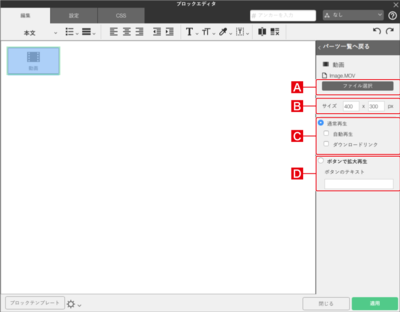
〈ファイルを選択〉
クリックして、メニューから読み込む動画ファイルの形式を選択します。
〈サイズ〉
貼り付けた動画の表示サイズをピクセル単位で設定できます。
〈通常再生〉
初期設定では通常再生による動画再生が選ばれています。
〈自動再生〉にチェックをつけると、ページにアクセスした際に動画が自動的に再生されます。
〈ダウンロードリンク〉チェックボックスをオンにすると、動画をダウンロードするためのリンクが作成されます。
〈ボタンで拡大再生〉
クリックしたときに動画が拡大再生されます。拡大再生するボタンに表示するテキストも設定できます。